YahooショッピングでPayPay残高払いする方法とPayPay残高払いできない理由

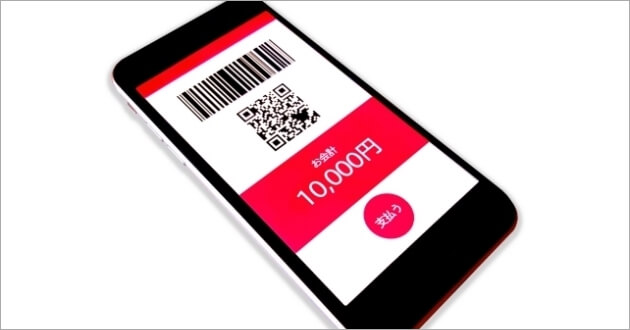
YahooショッピングでPayPay残高払いする方法とPayPay残高払いできない理由についてです。
Yahooショッピングの支払い方法には、PayPay残高払いとPayPayあと払いがあり、このページではPayPay残高払いのスマホとPCそれぞれの手順を解説しています。
PayPay残高払いができない理由として、Yahooショッピングにログインせずに注文した場合や、PayPay残高払いに対応していないカテゴリでの注文した場合や、PayPayと連携していないYahoo! JAPAN IDで注文しようとした場合などがあります。
基本的には多くの場合で今回のPayPay残高払いは使えるようになっています。
【スマホ】YahooショッピングでPayPay残高払いする方法
1.商品をカートに入れ「ご注文手続きへ」をタップし支払画面に進みます。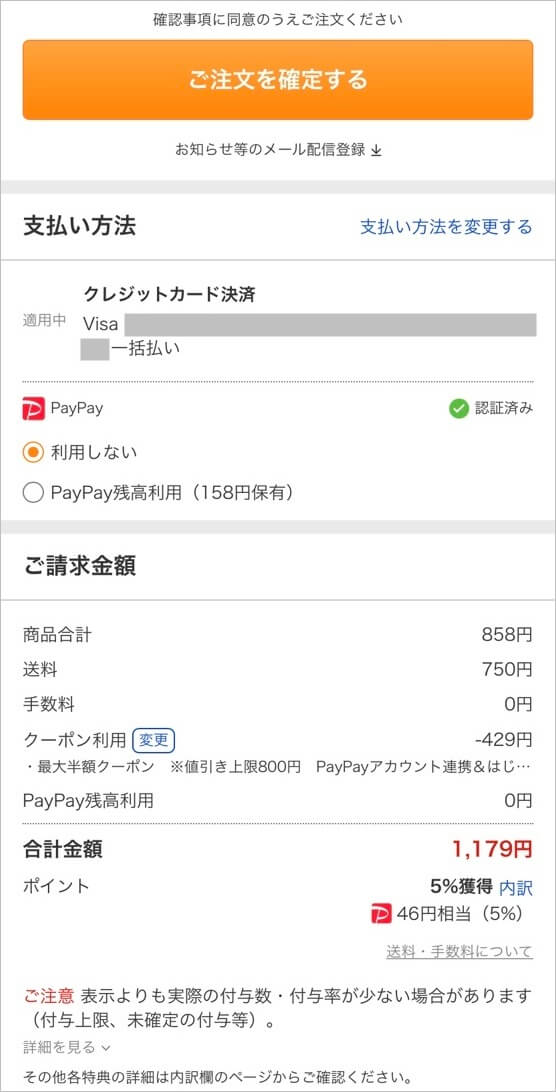
2.支払い方法の中にあるPayPayの項目で「PayPay残高利用」を選択すると、自動的にPayPayポイント使う、にバーが動き選択されます。
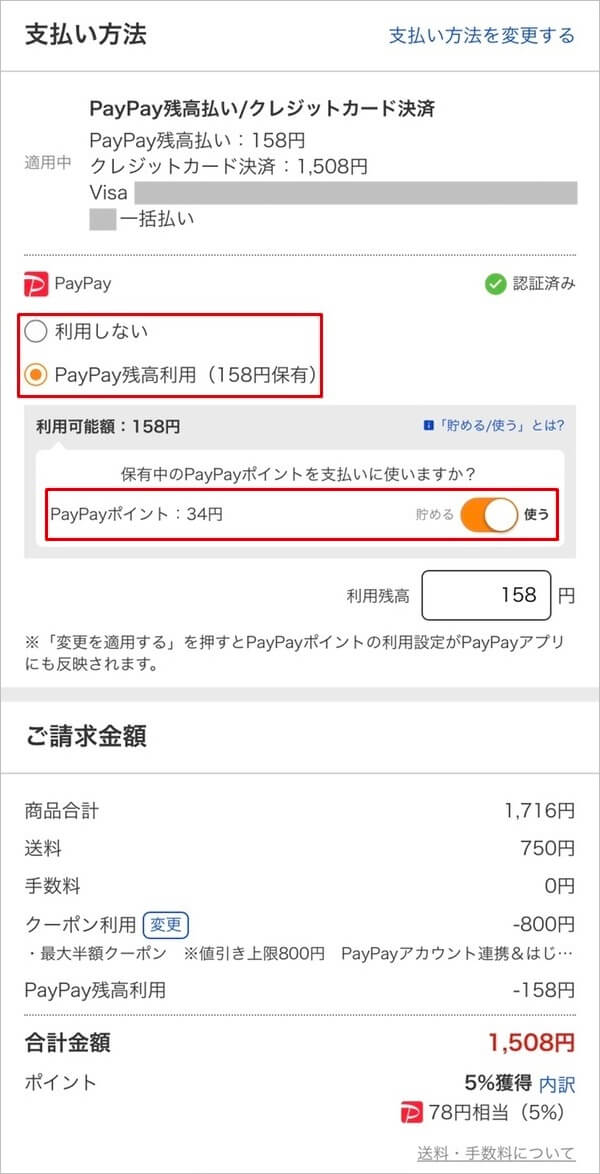
3.オレンジ色の「変更を適用する」をタップし、PayPay(PayPayポイント)残高利用の支払い方法の設定は完了です。
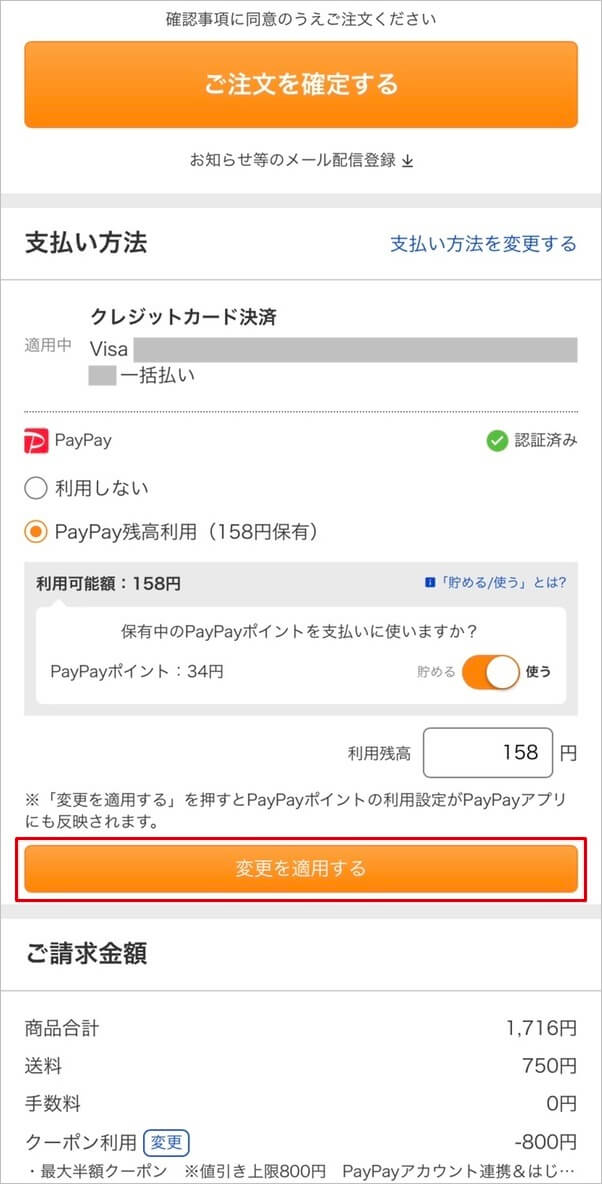
【PC】YahooショッピングでPayPay残高払いする方法
1.商品をカートに入れ「ご注文手続きへ」をタップし支払画面に進みます。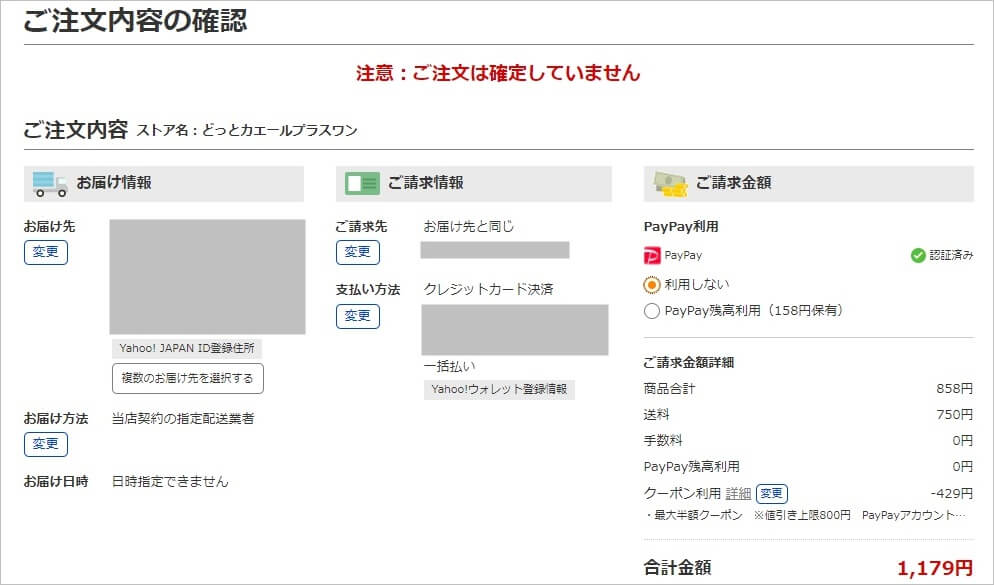
2.ご注文内容の確認画面にて「PayPay残高利用」を選択します。「PayPay残高利用」を選択すると、自動的にPayPayポイント使う、にバーが動き選択されます。
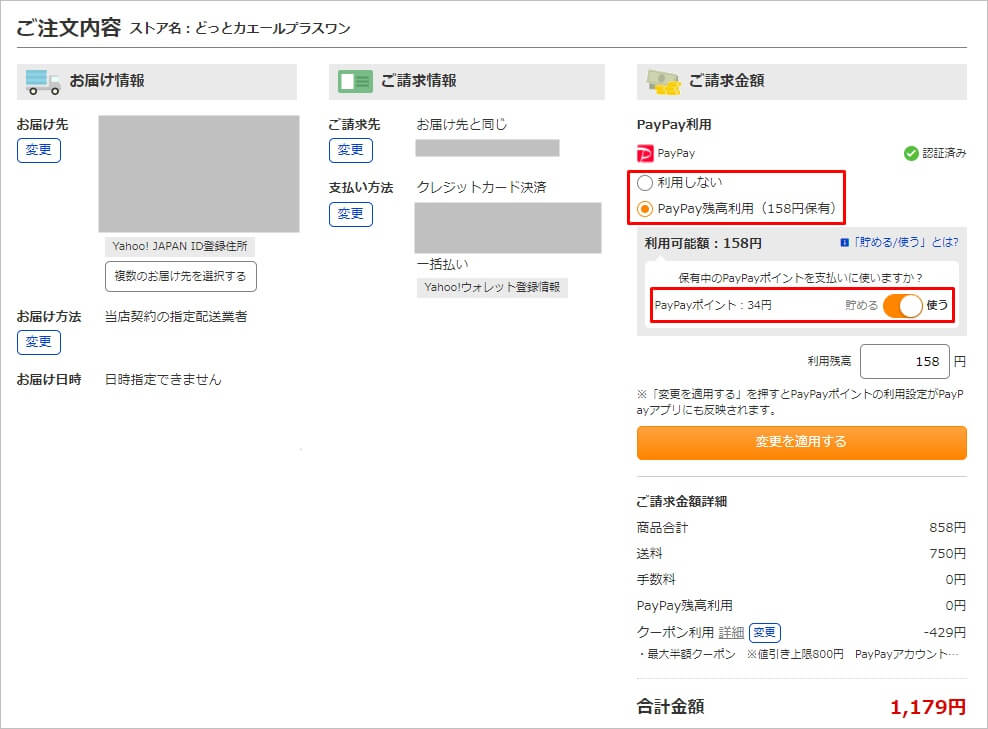
3.オレンジ色の「変更を適用する」をタップし、PayPay(PayPayポイント)残高利用の支払い方法の設定は完了です。
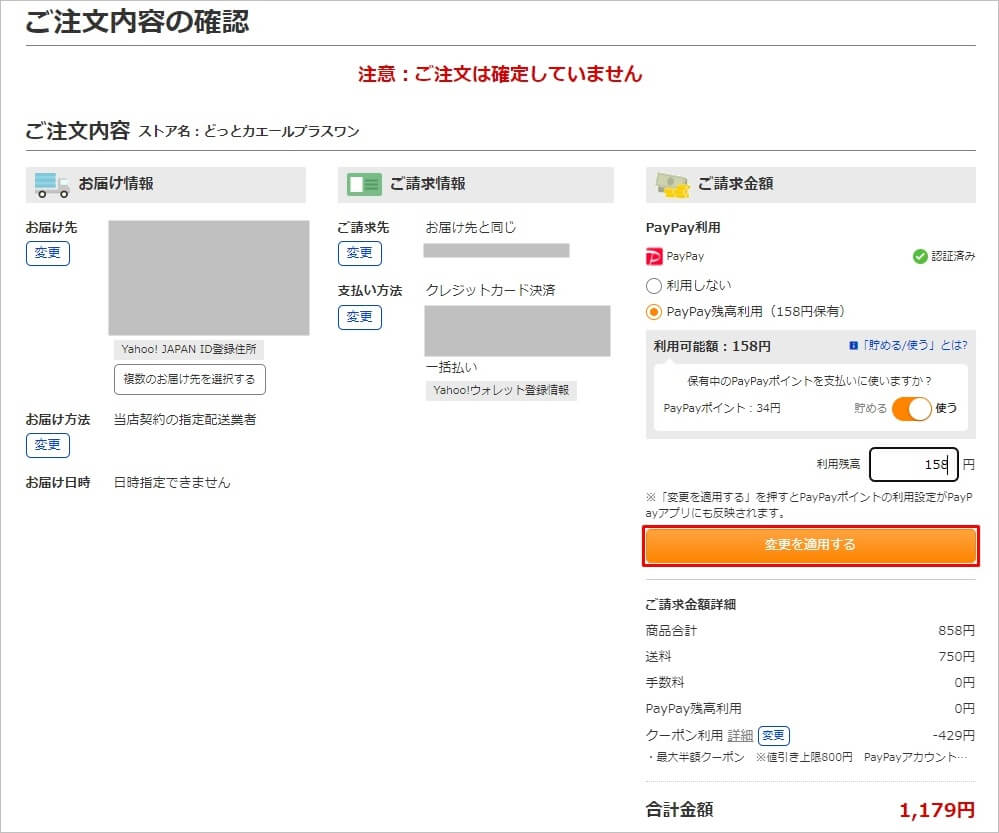
PayPay残高払いできない理由

以下の場合は支払い方法に「PayPay残高払い」が表示されません。
1.Yahooショッピングにログインせずに注文した
ログインせずに注文もできますが、クレジットカード支払いか代引きのみの支払いとなるため、PayPay残高払いはできません。
2.お届け先を複数選択する注文をした
お届け先を複数選択する場合は、クレジットカード支払いのみとなるためPayPay残高払いはできません。
3.PayPay残高払いに対応していないカテゴリでの注文した
ギフト券やプリペイドカードは、PayPay残高払いできません。
4.PayPay残高払いに対応していない一部のストアでの注文した
利用できる支払い方法はストアによって異なるため、各ストアの「お買い物ガイド」でご確認ください。
5.ご利用可能額を超えた決済を行おうとした
お支払い時点のご利用可能額を超えた決済はできません。
購入金額よりPayPay残高が不足している場合は、PayPay残高にチャージしたうえで「PayPay残高」を選択するか、不足分の支払い方法として「クレジットカードと併せて利用」で、カード情報を入力します。
6.Yahoo! JAPAN IDとPayPayと連携していない
PayPayと連携していないYahoo! JAPAN IDの場合は「PayPay残高払い」に「PayPay未連携」と表示されます。画面の案内に従ってPayPayに登録するか、PayPayとYahoo!JAPAN IDの連携を行ってからYahooショッピングをご利用ください。
関連:手数料無料!ヤフーショッピングでクレジットカード支払いする方法
関連記事
| 当サイトで人気のセールランキング | |||
| サービス名 | 特徴 | ||
| Amazonタイムセール | 曜日別に24時間毎日開催されているAmazonで一番人気のセール | ||
| 楽天スーパーセール | 3ヶ月に1回のペースで開催される日本最大のネットセール | ||
| Amazonプライム | メリットが多いAmazonの会員サービス | ||
| Prime Student | 当日お急ぎ便・お届け日時指定便が使い放題などメリット多数の学割サービス | ||
| 楽天のクーポン | 毎日いずれかのクーポンを獲得可能!楽天のクーポンサービス | ||
| 今日のピックアップ記事 | ||||
 【500ポイント付与】招待コードはどこ?メルカリに招待してもらう方法 【500ポイント付与】招待コードはどこ?メルカリに招待してもらう方法 |
-150x150.png) 【100ポイント付与】招待コードとは?フリルに招待してもらう方法 【100ポイント付与】招待コードとは?フリルに招待してもらう方法 |
 【裏技】Amazonで90%オフの激安商品を探す方法 【裏技】Amazonで90%オフの激安商品を探す方法 |
 【お得】Amazonプライムに入会するメリットを徹底解説 【お得】Amazonプライムに入会するメリットを徹底解説 |
 【お得】Amazonコインとは?何に使えるのか使い道を徹底解説 【お得】Amazonコインとは?何に使えるのか使い道を徹底解説 |

 Yahooショッピングでコンビニ支払いする方法と手数料!ローソンやセブンイレブンが使える
Yahooショッピングでコンビニ支払いする方法と手数料!ローソンやセブンイレブンが使える ヤフーショッピングで代引き(代金後払い)で購入する方法
ヤフーショッピングで代引き(代金後払い)で購入する方法-150x150.jpg) 手数料無料!ヤフーショッピングでクレジットカード支払いする方法
手数料無料!ヤフーショッピングでクレジットカード支払いする方法 ヤフーショッピングの銀行振込の支払い方法・手数料・期限
ヤフーショッピングの銀行振込の支払い方法・手数料・期限 ヤフーショッピングでソフトバンクまとめて支払いする方法
ヤフーショッピングでソフトバンクまとめて支払いする方法